티스토리 뷰
티맵 최신 버전 확인과 티맵 자동 업데이트 설정은 놓치기 쉬운 설정이지만, 이를 하지 않으면 경로 안내 오류나 앱 꺼짐 문제가 생길 수 있습니다.
특히 티맵 설정 방법에 익숙하지 않은 분들에게는 중요한 체크포인트입니다. 이번 글에서는 버전 확인, 자동 업데이트 설정, 업데이트 오류 해결 팁까지 간단히 정리해드리겠습니다.


1. 티맵 최신 버전 확인 방법
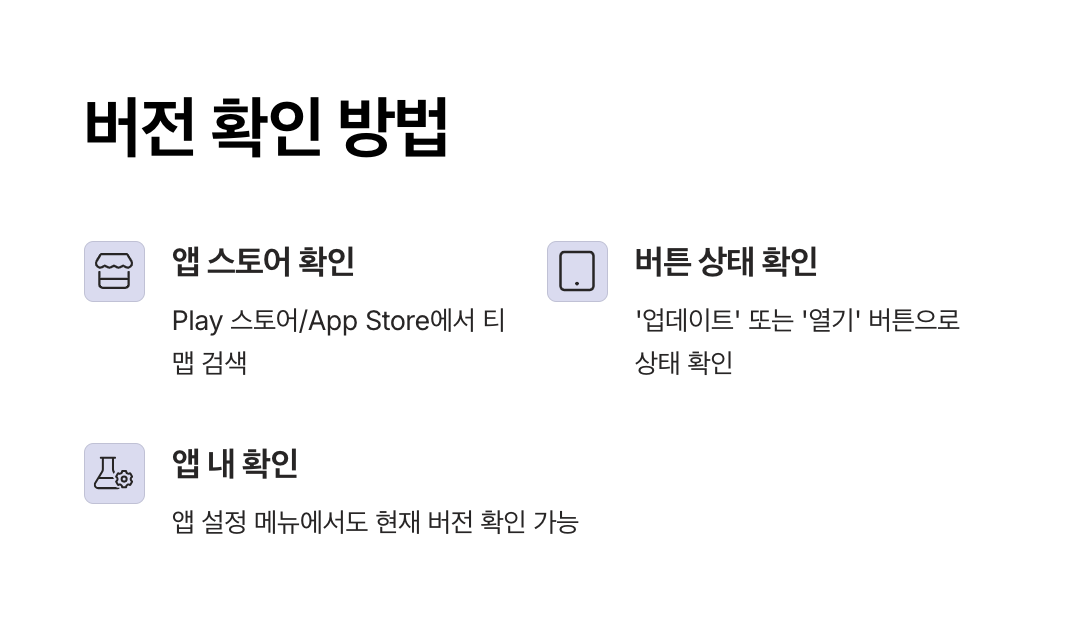

티맵 최신 버전 확인은 앱 오류를 줄이고 최신 기능을 제대로 활용하기 위한 가장 기본적인 점검입니다.
안드로이드와 아이폰은 확인 방식이 다르므로 사용하는 기기 종류에 따라 아래 안내를 따라주세요.
안드로이드: Google Play 스토어에서 확인하는 방법
- 스마트폰에서 'Play 스토어' 앱을 실행합니다.
- 상단 검색창에 ‘티맵’ 또는 ‘T map’을 입력합니다.
- 티맵 앱이 검색되면, 아래 중 한 가지 화면이 나타납니다:
- ‘업데이트’ 버튼이 보임: 현재 구버전이므로 최신 버전으로 업데이트 필요
- ‘열기’ 버튼만 보임: 현재 최신 버전을 사용 중
- 더 자세히 확인하려면 티맵 앱 페이지에서 스크롤을 내려 ‘정보’ > ‘버전’ 항목을 확인하세요.
TIP
T맵 공식 홈페이지나 카카오맵, 네이버 등에서 현재 최신 버전 번호를 비교해보면 더 정확하게 확인할 수 있습니다.
iPhone(iOS): App Store에서 확인하는 방법
- iPhone에서 'App Store' 앱을 엽니다.
- 화면 하단의 돋보기(검색) 아이콘을 눌러 ‘티맵’을 검색합니다.
- 티맵 앱 항목 우측에 다음 중 하나가 표시됩니다:
- ‘업데이트’ 버튼이 있다면 → 최신 버전 아님
- ‘열기’ 버튼만 있다면 → 최신 버전 사용 중
- 앱 상세 페이지로 들어가 아래쪽으로 스크롤하면 버전 정보와 업데이트 날짜를 확인할 수 있습니다.
CHECK POINT
iOS에서는 버전 확인 항목이 앱 설명 하단에 있으니 스크롤을 충분히 내려야 보입니다.
참고: 티맵 앱 내에서 버전 확인하는 방법 (일부 기기)
일부 사용자 기기에서는 티맵 앱 자체 내 설정 화면에서도 버전 확인이 가능합니다.
- 티맵 앱 실행
- 우측 하단 ‘메뉴 ≡’ 또는 ‘설정 ⚙️’ 아이콘 클릭
- ‘앱 정보’ 또는 ‘버전 정보’ 메뉴 선택
- 현재 설치된 앱 버전이 숫자로 표시됩니다 (예: v9.12.3)
티맵을 최신 상태로 유지하면 교통정보 반영 속도와 앱 안정성이 크게 향상됩니다. 이제 다음 단계로, 자동으로 업데이트되게 설정하는 방법을 알아보겠습니다.
2. 티맵 자동 업데이트 설정 방법

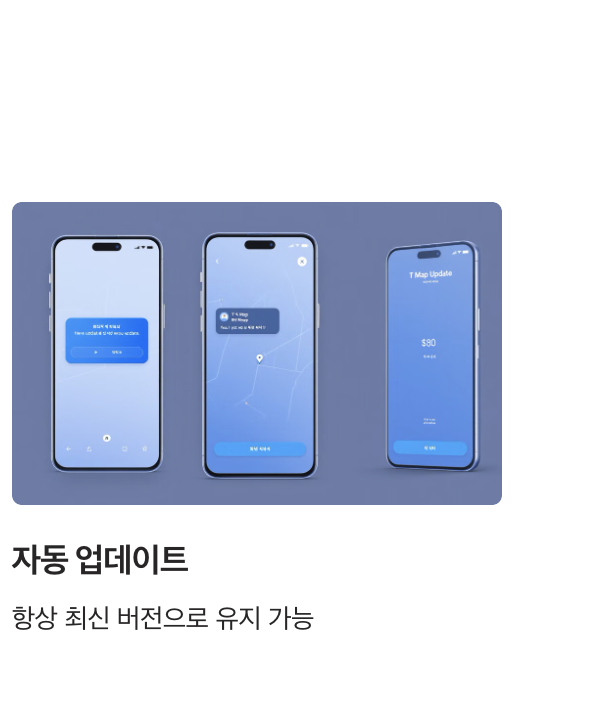
티맵 자동 업데이트 설정을 해두면, 별도로 신경 쓰지 않아도 항상 최신 상태를 유지할 수 있어 편리합니다. 앱 오류나 지도 정보 지연 없이 안정적으로 티맵을 사용하려면 이 설정은 반드시 확인해두어야 합니다.
아래에서 사용하는 스마트폰 운영체제에 따라 단계별로 따라해 보세요.
안드로이드: Google Play 스토어에서 자동 업데이트 설정하기
- ‘Play 스토어’ 앱 실행
- 우측 상단의 프로필 아이콘 클릭
- 메뉴 중 [설정] → [네트워크 환경 설정] → [앱 자동 업데이트] 선택
- 다음 중 하나를 선택할 수 있습니다:
- Wi-Fi 상태에서만 (추천)
- 모든 네트워크에서
- 자동 업데이트 사용 안 함
TIP
데이터 요금이 걱정되신다면 ‘Wi-Fi 상태에서만’을 선택하는 것이 좋습니다.
특정 앱(티맵)만 자동 업데이트 설정하기
- ‘Play 스토어’에서 ‘티맵’ 검색 → 앱 상세 페이지로 이동
- 우측 상단의 점 3개 메뉴(⁝) 클릭
- ‘자동 업데이트 사용’ 항목에 체크
이렇게 설정하면 전체 앱이 아닌 티맵만 자동으로 업데이트되도록 할 수 있어 유용합니다.
iPhone(iOS): App Store에서 자동 업데이트 설정하기
- ‘설정’ 앱 실행 → [App Store] 항목으로 이동
- ‘앱 업데이트’ 항목을 활성화(ON)
→ 이 기능을 켜두면 앱이 백그라운드에서 자동으로 업데이트됩니다.
CHECK POINT
iOS에서도 ‘모바일 데이터로 앱 다운로드’가 켜져 있으면, 데이터 요금이 발생할 수 있으므로 ‘Wi-Fi만 허용’ 옵션을 확인해 주세요.
자동 업데이트 설정이 꺼져 있는 경우?
- 배터리 절약 모드나 저장공간 부족 시 자동 업데이트가 일시 중지될 수 있습니다.
- 위 방법으로 설정을 다시 켠 후, 수동으로 한 번 업데이트를 진행해 주면 정상화됩니다.
티맵 설정 방법 중 자동 업데이트는 단 1분이면 설정할 수 있고, 이후에는 번거롭게 버전을 확인하지 않아도 되어 매우 유용합니다.
이제 자동 업데이트를 켰다면, 어떤 점이 더 좋아지는지 알아볼까요?
3. 최신 버전 유지의 장점
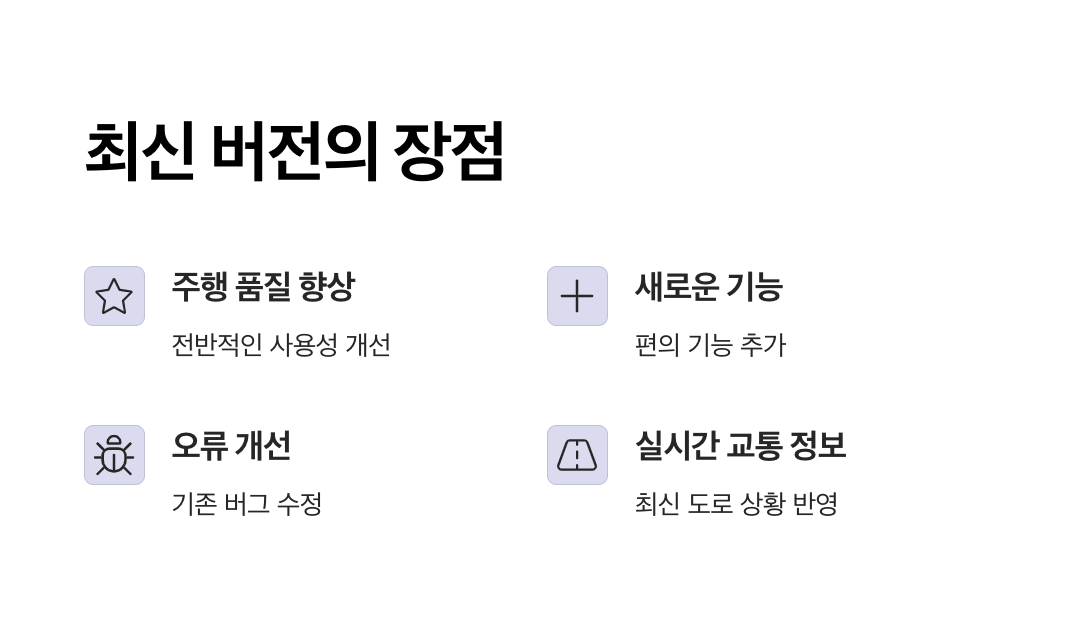

“굳이 업데이트 안 해도 잘 되는데요?”라고 생각할 수 있지만, 티맵 최신 버전 유지는 단순히 ‘기능 추가’ 이상의 의미가 있습니다.
도로 상황은 매일 바뀌고, 기술도 빠르게 발전합니다. 앱이 이를 따라가지 못하면 실제 주행 중 불편을 겪을 수 있죠.
아래는 최신 버전을 유지했을 때 얻을 수 있는 구체적인 장점입니다.
1) 실시간 교통 정보 정확도 향상
티맵은 실시간 교통량, 사고 위치, 정체 구간을 빠르게 반영해 경로를 제시합니다.
하지만 구버전 앱은 서버와의 통신 최적화가 부족해 지연된 정보를 제공하거나, 우회 경로를 제대로 안내하지 못할 수 있습니다.
예시
같은 구간에서도 최신 버전은 빠른 우회로를 제시하지만, 구버전은 정체 구간으로 계속 안내할 수 있습니다.
2) 앱 안정성 및 버그 개선
구버전에서는 다음과 같은 문제가 자주 발생할 수 있습니다:
- 갑작스러운 앱 종료(튕김 현상)
- GPS 위치 오차
- 소리 안내 지연 또는 오류
- 음성 명령 작동 안 됨
최신 버전은 이러한 버그가 지속적으로 개선되기 때문에 훨씬 안정적인 주행 경험을 제공합니다.
3) 새로운 기능 활용 가능
버전이 올라갈수록 티맵에는 다양한 신기능이 추가됩니다. 최근 몇 가지 예시는 다음과 같습니다:
- AI 기반 교통 예측 경로 안내
- 음성 사용자 인터페이스(VUI) 개선
- 내비게이션+블랙박스 통합 기능
- 실시간 목적지 도착 공유 기능
이러한 기능은 대부분 최신 버전에서만 제공되므로, 자동 업데이트를 꺼두면 놓칠 수 있습니다.
4) 시스템/운영체제와의 호환성 유지
스마트폰 운영체제(Android, iOS)가 업데이트되면, 앱도 이에 맞게 대응되어야 정상 작동합니다.
구버전 앱은 최신 OS에서 오류를 일으키거나 작동이 느려질 수 있어, 최신 버전 유지가 중요합니다.
4. 티맵 업데이트가 되지 않는 이유와 해결 팁
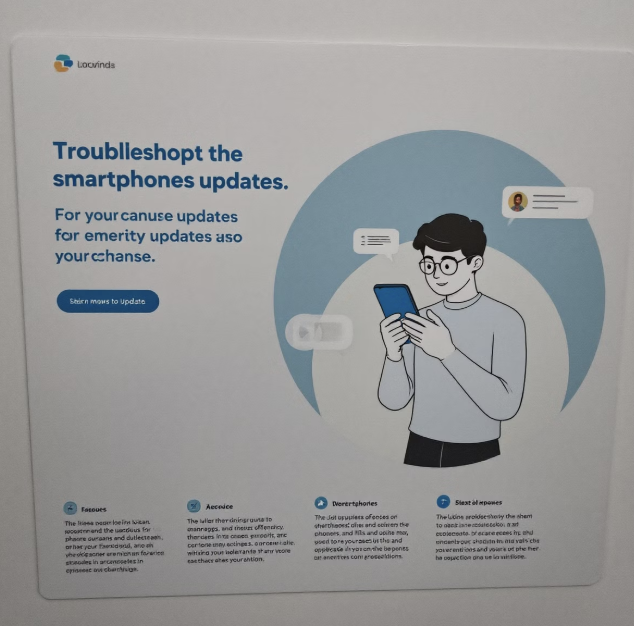

자동 업데이트를 설정했는데도 앱이 최신 버전이 아니라면, 몇 가지 원인을 점검해봐야 합니다.
티맵 업데이트가 되지 않는 이유는 대부분 기기 설정, 저장공간 문제, 네트워크 상태에 있습니다. 아래 내용을 순서대로 확인해보세요.
1) 저장공간 부족
앱 업데이트에는 일정 용량의 여유 저장공간이 필요합니다.
스마트폰 저장공간이 가득 찬 경우, 자동 업데이트가 중단되거나 실패할 수 있습니다.
해결 방법:
- 사용하지 않는 앱 삭제
- 캐시 데이터 정리 (설정 > 저장공간 > 캐시 삭제)
- 사진·영상 클라우드 백업 후 내부 저장소 확보
2) Wi-Fi 연결 불안정 또는 설정 제한
Wi-Fi 연결 상태가 불안정하거나, Play 스토어/App Store가 Wi-Fi 환경에서만 업데이트되도록 설정된 경우, 네트워크 문제로 업데이트가 지연될 수 있습니다.
해결 방법:
- Wi-Fi 상태 확인 및 재연결
- ‘모바일 데이터로도 업데이트 허용’ 설정 여부 확인
- 데이터 절약 모드, 저전력 모드 해제
3) 자동 업데이트 설정이 꺼져 있음
기기 초기화나 설정 변경 후, 자동 업데이트가 꺼져 있을 수 있습니다.
2번 항목에서 설명한 설정 방법을 다시 확인하고 ON으로 변경하세요.
4) 수동으로 직접 업데이트 하는 방법

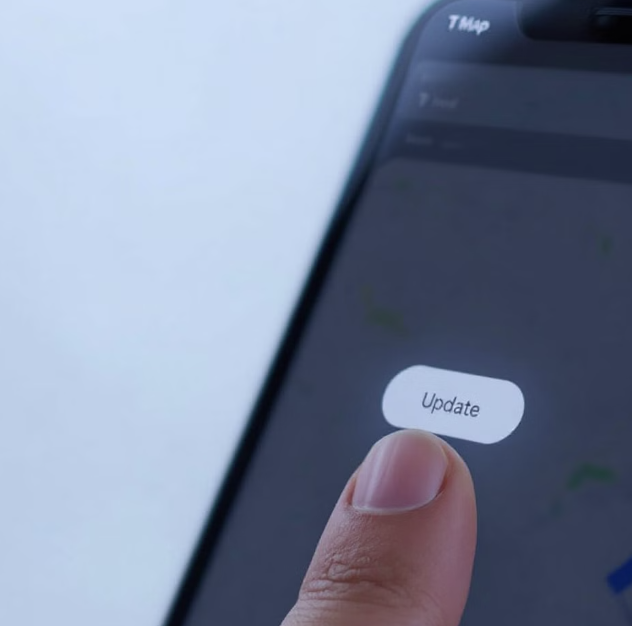
자동 업데이트가 정상 작동하지 않을 때는, 수동으로 직접 업데이트할 수 있습니다.
▶ 안드로이드 (Play 스토어)
- Play 스토어 실행
- 검색창에 ‘티맵’ 입력
- ‘업데이트’ 버튼이 보이면 클릭
▶ iPhone (App Store)
- App Store 실행
- 하단 ‘오늘’ 탭 선택 → 화면을 아래로 끌어내려 목록 새로고침
- 티맵이 목록에 표시되면 ‘업데이트’ 클릭
5) 기타 해결 팁
| 상황 | 해결 방법 |
| 앱이 실행되지만 계속 꺼짐 | 앱 삭제 후 재설치 |
| 최신 버전인데 오류 발생 | 버그 리포트 → 고객센터 문의 |
| 위치 오차 심함 | GPS 재설정 + 백그라운드 위치 허용 확인 |
이제 티맵 최신 버전 유지를 방해하는 문제를 스스로 해결할 수 있습니다.
FAQ (자주 묻는 질문)
결론: 티맵, 최신 상태로 더 똑똑하게


티맵 최신 버전 확인과 자동 업데이트 설정은 단 몇 분이면 끝나는 간단한 설정이지만, 그 효과는 분명합니다.
경로 안내의 정확도, 앱 안정성, 새로운 기능 이용까지 모두 최신 버전에서만 제대로 누릴 수 있기 때문이죠.
특히 티맵 자동 업데이트 설정만 잘 해두면, 매번 앱을 확인하거나 업데이트할 필요 없이 언제나 최신 상태를 유지할 수 있습니다.
중장년층이나 스마트폰이 익숙하지 않은 사용자분들도 이 글을 참고하셔서 꼭 한번 점검해보시길 바랍니다.
참고 링크 모음 (공식 안내)
일러스트 의뢰 가이드: 가격부터 신뢰할 수 있는 작가 찾는 법까지
굿즈 제작, 유튜브 썸네일, 웹소설 표지 등 다양한 분야에서 일러스트 의뢰 수요가 늘고 있습니다. 하지만 처음 일러스트 작가 찾기를 시도하는 분들에겐 어디서부터 시작해야 할지 막막할 수
roban.sisimoms.com
삼성페이 지원 은행 및 등록 가능한 카드: 카드 등록 방법 및 오류 해결
삼성페이를 사용하려고 해도, 지원 은행이 아니라면 카드 등록이 불가능합니다. “삼성페이 카드 등록 안됨”, “체크카드 등록 불가” 같은 오류는 대부분 지원 여부 미확인 때문입니다.이번
roban.sisimoms.com
인터넷 속도 느림 해결법: 공유기 재부팅·DNS 변경으로 3분 만에 복구
영상이 끊기고, 웹페이지가 안 열릴 때 누구나 “인터넷 속도 왜 이렇게 느려?”라는 생각을 하게 됩니다. 요즘처럼 온라인 활동이 많은 시대엔 인터넷 속도 느림이 큰 불편이죠.이번 글에서는
roban.sisimoms.com
스케치업 무료 다운로드: 공식 링크, 설치 방법, 오류 해결까지 설명
스케치업(SketchUp)은 건축과 디자인 분야에서 널리 쓰이는 3D 모델링 프로그램입니다. 하지만 스케치업 무료 다운로드를 어떻게 해야 하는지, 공식 경로와 비공식 경로의 차이가 무엇인지 잘 모르
roban.sisimoms.com
Microsoft Teams 유용한 기능 10가지: 몰랐던 꿀팁 총정리!
Microsoft Teams는 전 세계 수많은 직장인, 교사, 학생들이 활용하는 대표 협업 플랫폼입니다. 단순한 채팅이나 화상회의 툴을 넘어서, 다양한 업무 협업 도구와 생산성 기능이 탑재되어 있다는 점에
roban.sisimoms.com
'IT' 카테고리의 다른 글
| Outlook 주요 기능 정리: 메일부터 일정까지 한 번에 끝내는 사용법 (0) | 2025.04.04 |
|---|---|
| 챗GPT 지브리풍 이미지 만들기 완벽 가이드|프롬프트 예시부터 저장 방법 (0) | 2025.04.02 |
| 일러스트 의뢰 가이드: 가격부터 신뢰할 수 있는 작가 찾는 법까지 (0) | 2025.03.29 |
| 삼성페이 지원 은행 및 등록 가능한 카드: 카드 등록 방법 및 오류 해결 (0) | 2025.03.28 |
| 인터넷 속도 느림 해결법: 공유기 재부팅·DNS 변경으로 3분 만에 복구 (0) | 2025.03.27 |
